「iPhoneのシャッター音を消せたらな……」と思ったことはありませんか?
撮影ボタンを押すと「カシャッ」と鳴るiPhoneのシャッター音。オーソドックスなシャッター音ですが、意外とその音って響きますよね。シャッター音を少しでも小さくしようと音量を小さくしてみたけど効果はなし……。
結論から言うと、iPhoneのシャッター音を完全に消すことはできません。そして、音量を小さくしたりのが現実です。でもそれなら、通常撮影モード以外を使えば――?
この記事ではiPhoneのシャッター音を変更する方法について、様々なやり方をご紹介しています。iPhone標準カメラのシャッター音がどうにかならないかと思っている人はぜひご一読ください。
iPhoneのシャッター音は消せない!
iPhoneのシャッター音の音の種類や音量が自由に選べたら良いな、と考えることもあるのではないでしょうか。現状、iPhoneに標準搭載されているカメラではデフォルトの「カシャッ」という音以外に変更することができません。
日本で流通しているiPhoneは、音量が変更できないばかりでなく盗撮防止のためにiPhoneのシャッター音を無音にすることができない仕様となっています。世界規模で見ればこの仕様は珍しく、海外製iPhoneの場合はマナーモードにすればシャッター音は消えるし、音量も変更可能というものがほとんどです。
「子供やペットの寝顔・リラックスした表情をiPhoneのカメラで撮影したい」と願う人にとっては、海外のiPhone事情が羨ましく思えてしまうかもしれません。ですが、羨ましがっていても状況は変わりません!
「スムーズにiPhoneでシャッター音をオフに変更したい」というなら海外製iPhoneを入手するという方法もありますが、できれば現在自分が所有しているiPhoneでシャッター音を小さくしたりしたいですよね。
そんな人のために、次の項目から「日本製iPhoneを使ってシャッター音を変更する方法」をいくつかご紹介します。
 相談者
相談者








音を小さくするのも設定をすれば、できなくはないかなー。
シャッター音を変更する方法
iPhoneのシャッター音を完全に消すことはできません。しかし「カシャッ!」という音の代わりになる音を出したり、音を小さくしたりして写真を撮ることはできます。
気になる方法は5つあります。
- Live Photosを使う
- スピーカーを塞ぐ
- オーディオ音量を調整する
- 「消音カメラ」アプリを使う
- 「シャッター音」の変更アプリを使う
ひと手間加えるだけで、シャッター音が気にならないくらいにはなるので、試す価値アリです◎
Live Photosを使う
iPhoneに標準で搭載されている「カメラ」アプリ内の機能「Live Photos」をご存じでしょうか?
Live Photosは「写真」と「動画」を組み合わせた「動きと音がある写真」を撮影できるものです。
写真を撮影する時と同じように、撮影(シャッター)ボタンを押して撮影を行うのですが、ボタンを押す1.5秒前~ボタンを押した1.5秒後までの3秒間の映像と音声が写真内に保存されます。
Live Photosについて、何故説明したかというと――このLive Photosを使った場合、「カシャッ」というシャッター音は鳴らないからです。
Live Photosを使用してみるとわかるのですが、撮影ボタンを押してから1.5秒後……Live Photos撮影が終わったと同時に「ピコン」という音が鳴ります。
この音の大きさはシャッター音に比べると非常に小さなものです。
優しい音なのでシャッター音に比べると、子供やペットを起こす可能性が低くなるでしょう。撮影方法は簡単です^^
- iPhoneに配所から入っている「カメラ」アプリを起動させます

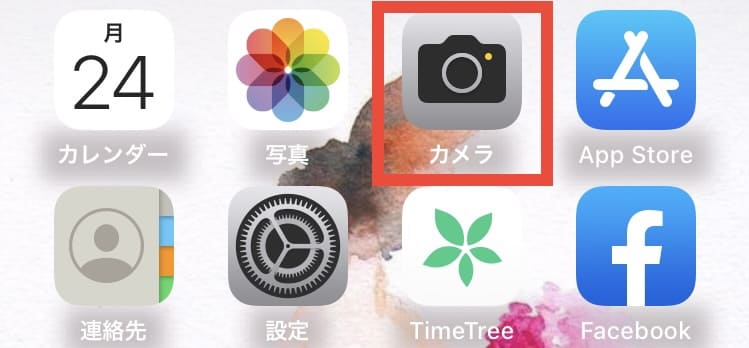
- 画面右上にある「◎」のボタンの色を確認してください
「◎」ボタン(Live Photosボタン)が「◎」になっていればOKです。
斜線が入っていたらLive Photosはオフになっている状態です。
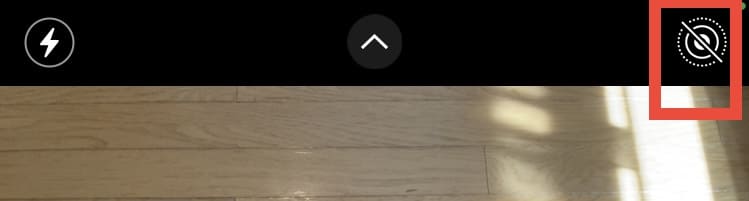
- 「◎」ボタンを「◎」にします
「◎」ボタンに斜線が入っている場合はタップして斜線を消します。
斜線が入っていない場合は既にLive Photosで撮影できる状態にあるのでそのまま次へ進みましょう。
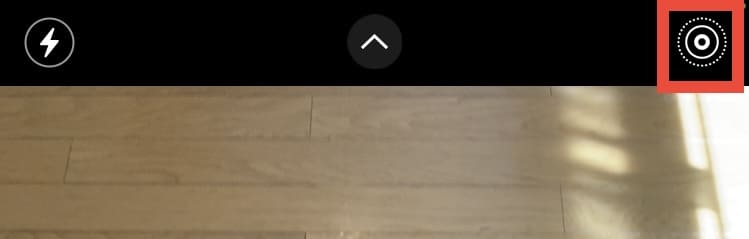
- 撮影ボタン(シャッターボタン)を押します
白い丸ボタン(画面下)を押して写真を撮影してください。撮影ボタンを押した直後に音は鳴りません。1.5秒ほど待つと「ピコン」という小さな音が鳴るでしょう。その音が鳴ったら、撮影は完了です。
Live Photosで撮影した写真は「写真」アプリに保存されています。
「最近の項目」などから確認もできますが、メディアタイプの「Live Photos」を開くとLive Photosファイルのみが表示されるので探しやすいのでおすすめです。
スピーカーを塞ぐ
iPhoneは本体の下部分にスピーカーがあります。この部分を指で押さえてしまいましょう。
上手く押さえられると、かなりシャッター音を小さくできるので、気にならないくらいにはなります。
しかし、ちょっとでも押さえ漏れがあればシャッター音は通常どおりの大きさで鳴ってしまいます。
そのため、この方法でシャッター音の音量を変更する場合は、きちんと指でスピーカーを押さえられているかどうかの確認を怠らないようにしてくださいね^^
スピーカーを塞ぎながら写真撮影をすることになるため、手先が器用な人向けの手段といえるかもしれません…。
オーディオ音量を調整する
オーディオ音量を調整すると、通常のシャッター音よりもかなり音量が小さくなります◎
この方法が使えるのはiPhone7以降の機種のみです。全ての機種に対して使える方法ではありませんので、注意しましょう。
やり方は下記の通りです。
- 「設定」アプリを開く

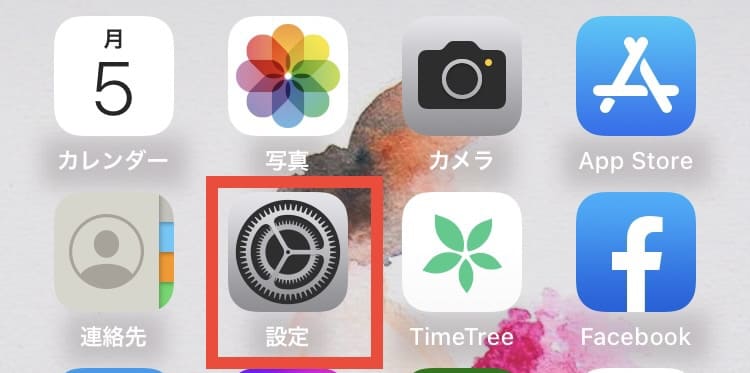
- 「アクセシビリティ」を開く

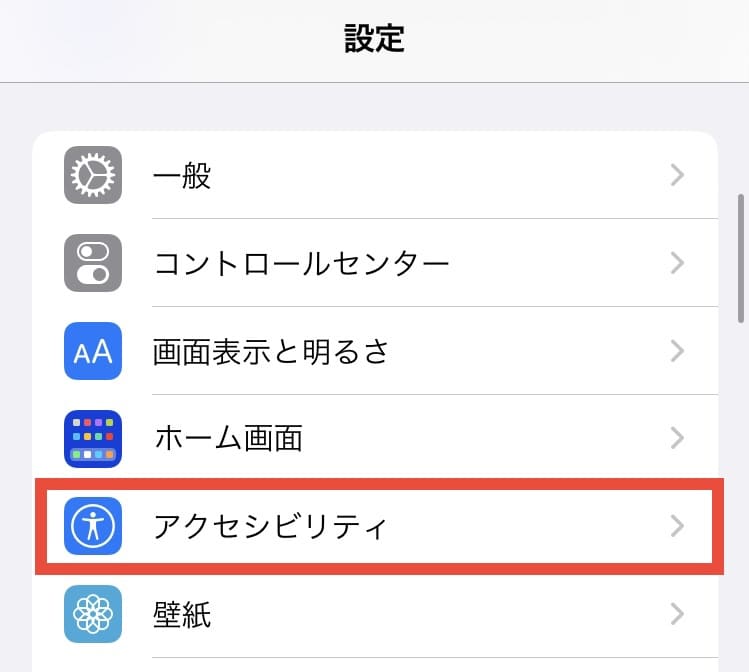
- 下にスクロールしていくと聴覚サポートの項目に「オーディオ/ビジュアル」というものがあるのでそれを選択

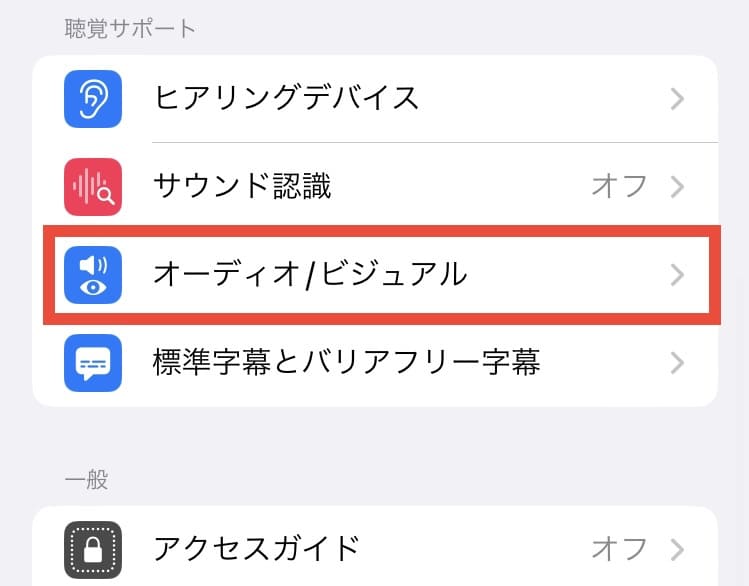
- 「バランス」項目のつまみを左右どちらか一方に思いきり寄せる

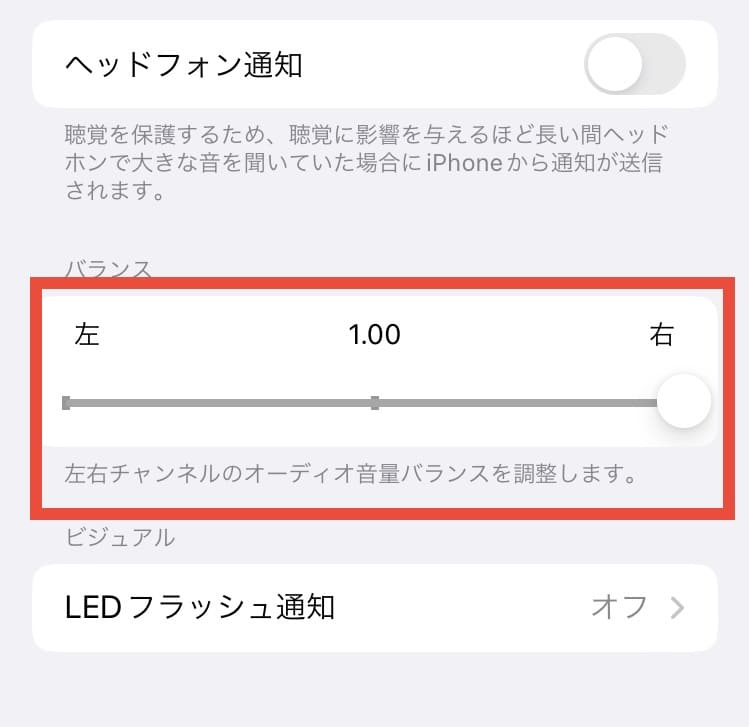
これを行うと、シャッター音が体感で通常の半分程度の音量になります^^
簡単に設定できるので「音を少し小さくしたい」という人におすすめです。
「消音カメラ」アプリを使う
iPhoneのシャッター音を変更する方法として、消音カメラを使うのも一つの手です。
消音カメラとは、その名前から推察できるとおり「音なしでカメラ撮影ができるアプリ」というもの。App Storeで検索してみると、様々な消音カメラアプリを見つけられます^^
シャッター音をなしにすることに特化したアプリ、シャッター音を消せるだけでなく画質にもこだわっているアプリ、手ブレ補正機能などもついているアプリなど様々なアプリがあります。なかには、写真を撮影する時にズームしてもなるべく画質を落とさないようにできるものも!
価格は無料のものもあれば有料のものもあるのでまずは無料ものから試しにインストールしてはどうでしょうか。
上記2つの消音カメラは有名です。どちらも無料でインストールできますよ。
「初めて消音カメラをインストールする」という人は上記2つのうちどちらかで試してみると良いでしょう。
シャッター音変更アプリ
「シャッター音をかわいいものに変えたい」「シャッター音は消さずに他の音に変えたい」という場合は、シャッター音を変更できるアプリをインストールしてみると良いでしょう。






- Live Photosを使う
- スピーカーを塞ぐ
- オーディオ音量を調整する
- 「消音カメラ」アプリを使う
- 「シャッター音」の変更アプリを使う
どれも簡単にできるから、1つずつ試して、自分に合うのを採用するといいよ◎


